文章详情页
win7无线网络不见了无法上网怎么解决
如果我们的电脑安装的是win7操作系统的话,在使用的过程中对于win7无线网络不见了无法上网怎么解决这个问题小编觉得,可能是因为我们的的无线网功能被关闭了,可以进入系统的服务中重启无线网服务即可。也可能是应为系统出现了错误,可以尝试重启。详细步骤就来看下小编是怎么做的吧~

【网络常见问题解决汇总】
win7无线网络不见了无法上网怎么解决1、首先我们打开电脑桌面点击左下角系统图标,在目录里找到并点击进入控制面板选项。
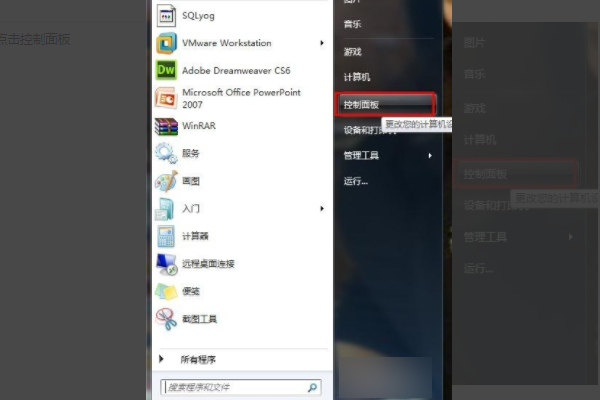
2、查看方式选择大图标,我们在界面里找到点击管理工具。
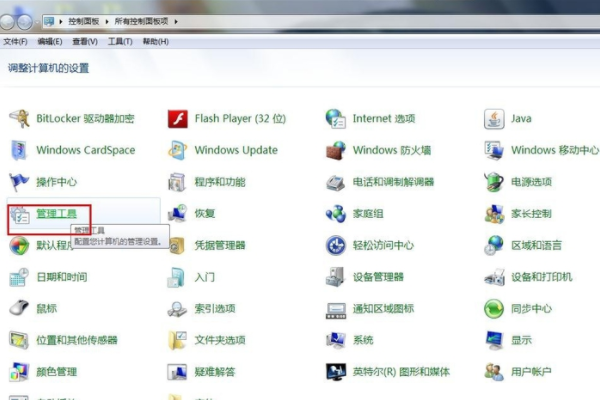
3、然后我们再目录里找到并用鼠标左键双击服务选项。
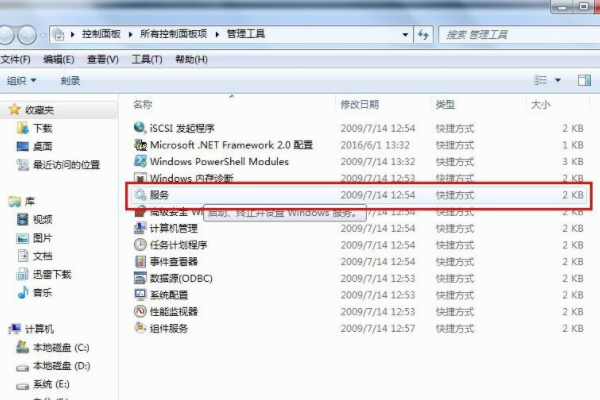
4、点击标准,找到WLAN AutoConfig启动项鼠标右击,如点击启动或者重新启动。
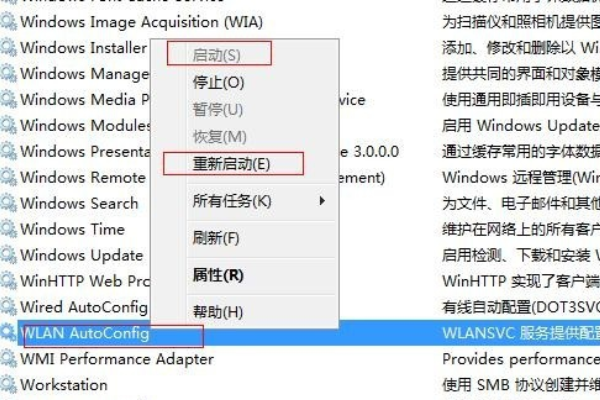
5、然后系统就会重新启动windows无线服务,就能解决Win7系统无法使用无线上网的问题。
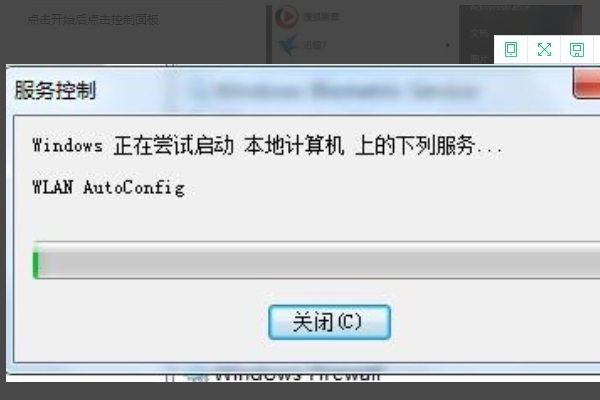
>>>win7系统版本快速了解<<<
>>>2020年win7升级win10还免费吗<<<
>>>哪个网站的win7系统比较好稳定<<<
>>>哪家做的win7系统好用<<<
>>>U盘下载win7系统<<<
以上就是小编给各位小伙伴带来的win7无线网络不见了无法上网怎么解决的所有内容,希望你们会喜欢。更多相关教程请收藏好吧啦网~
以上就是win7无线网络不见了无法上网怎么解决的全部内容,望能这篇win7无线网络不见了无法上网怎么解决可以帮助您解决问题,能够解决大家的实际问题是好吧啦网一直努力的方向和目标。
相关文章:
排行榜

 网公网安备
网公网安备